php小编鱼仔为您介绍Win11中如何调整光标闪烁速度的方法。光标的闪烁速度是影响系统操作体验的重要因素之一,合适的速度可以提升操作效率。通过简单设置,您可以轻松调整Win11系统中的光标闪烁速度,让操作更加顺畅。接下来,让我们一起来看看具体的调整步骤吧!
Win11调整光标闪烁速度的方法
1、首先,点击开始菜单。
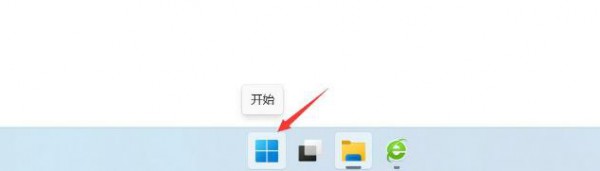
2、然后,点击面板上的搜索栏。

3、弹出控制面板,点击打开。
4、点击键盘。
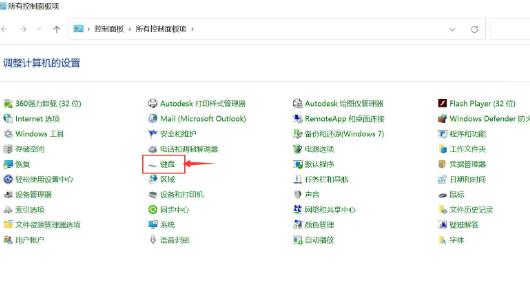
5、弹出键盘属性,设置光标闪烁速度。点击确定即可。
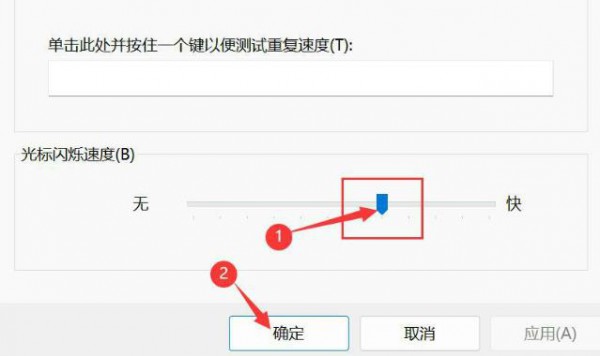
以上是Win11怎么调整光标闪烁速度?Win11调整光标闪烁速度的教程的详细内容。更多信息请关注PHP中文网其他相关文章!




